
Saker att veta:
- Apple Watch bör vara lösenordsskyddad.
- Mac och Apple Watch måste använda samma Apple-ID.
- Wi-Fi och Bluetooth bör vara aktiverade på både Mac och Watch.
- Tvåfaktorsautentisering måste vara aktiverad för ditt iCloud-konto.
När du vill undvika att ange ditt lösenord av säkerhetsskäl eller om din Macs Touch ID inte fungerar kan funktionen för automatisk upplåsning vara till stor hjälp. Allt du behöver göra är att aktivera inställningen Auto Unlock på din Mac i förväg. Så, utan vidare, låt oss förstå alla nödvändiga steg som krävs för att låsa upp din Mac med din Apple Watch.
Så här aktiverar du automatisk upplåsning på Mac
Funktionen för automatisk upplåsning är tillgänglig på alla Macar som släpps efter mitten av 2013. Vidare kan du följa stegen nedan, beroende på din macOS, för att aktivera funktionen.
I macOS Ventura
- Klicka på Apple-logotypen i menyraden.
- Klicka på Systeminställningar.
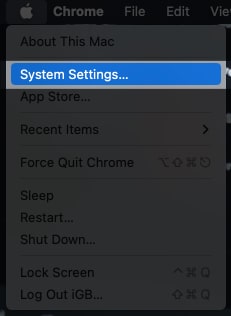
- Rulla ned och klicka på Touch ID & Password.
- Under Apple Watch-sektionen slår du på knappen bredvid din Apple Watchs namn.
Du kanske inte ser den här funktionen om din Apple Watch inte är på samma Apple-ID.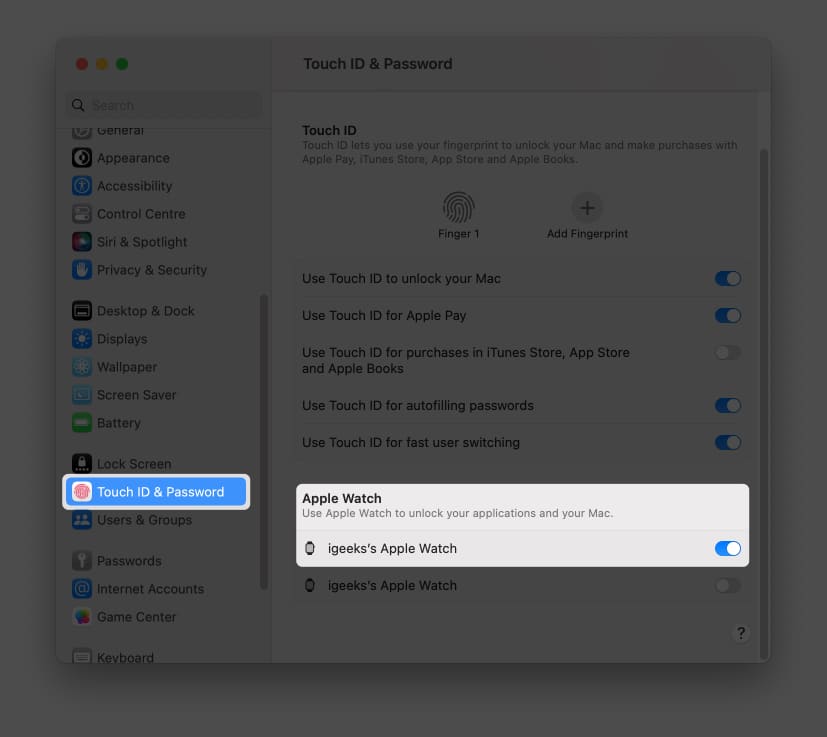
macOS Monterey eller tidigare
- Klicka på Apple-logotypen → Systeminställningar.

- Gå till Säkerhet och sekretess.

- Klicka på fliken Allmänt.
- Markera rutan bredvid Använd din Apple Watch för att låsa upp appar och din Mac.

- Ange din Macs lösenord för att bekräfta.
Så här använder du Apple Watch för att låsa upp din Mac
När du har aktiverat automatisk upplåsning på din Mac kommer du att kunna låsa upp din enhet i samma ögonblick som du för din Apple Watch fysiskt närmare. Så, när det behövs, dra bara din klocka närmare, så är du igång.
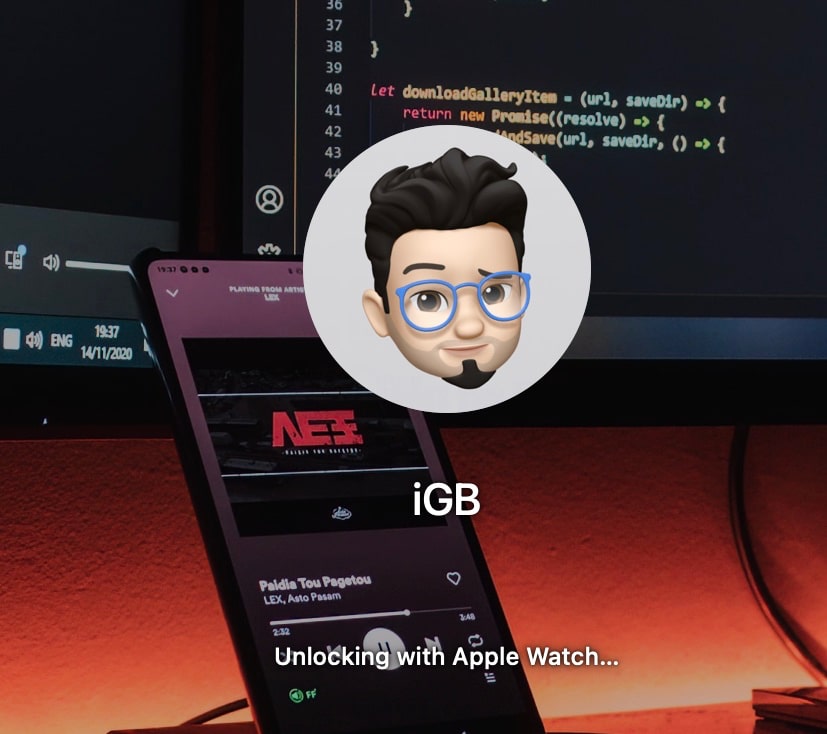

Observera att din Mac inte kommer att känna igen dig och inte låses upp automatiskt om Apple Watch inte sitter på handleden och är låst.
Eftersom funktionen endast är tillgänglig på watchOS 7 eller senare, rekommenderar jag att du uppdaterar ditt watchOS till den senaste versionen.
Vanliga frågor
För att lära dig hur du låser upp din iPhone med Apple Watch kan du se vår artikel och följa de givna stegen.
Även om ingen officiell kommentar har utfärdats av Apple, när jag försökte låsa upp min Mac med min Apple Watch, kunde jag utföra operationen effektivt från ett maximalt avstånd på 48 tum eller 1,22 meter.
Sesam öppna dig…
Som du kan se är det en enkel procedur att låsa upp din Mac med Apple Watch. Du behöver bara följa de ovan nämnda stegen. Men om du stöter på problem när du låser upp din Mac kan du läsa vår artikel om att Apple Watch inte låser upp din Mac.
Du kanske också vill utforska:
- Hur man låser upp iPhone utan att skriva ett lösenord eller Face ID
- 21 bästa Apple Watch ansikten
- Så här återställer du ditt Apple ID-lösenord: 6 sätt som förklaras